Как исправить сбой Sons of The Forest на ПК с Windows
Опубликовано: 2023-03-18Sons of the Forest была выпущена как продолжение игры Forest. Запуск игры был настолько популярен, что желающих ее установить было так много, что Steam рухнул. В этой игре вы играете за выжившего в игре с открытым миром, сражаясь с этими монстрами-мутантами. Помимо того, что вы пугаете, вы также можете включить функцию, которая даст всем вашим противникам большую голову.
Как и в случае с любыми новыми выпусками игр, если вы играли в Sons of the Forest в раннем доступе, вы могли столкнуться с частыми сбоями игры, падением частоты кадров или заиканием. Если вы также сталкиваетесь с подобными проблемами, вы находитесь на правильной странице. Мы поможем вам исправить ошибку Sons of the Forest Crashing on Windows.
Почему Sons of The Forest вылетает, зависает и тормозит?
Может быть несколько причин, которые могут привести к частым сбоям или проблемам с зависанием Sons of the forest. Ниже приведены некоторые из основных проблем, связанных с этой проблемой.
- Временный сбой, который можно устранить с помощью перезагрузки системы.
- Целостность файлов игры
- Устаревшие драйверы видеокарты
- Разгон на графическом процессоре включен
- Игра не обновляется до последней версии
К счастью, все эти проблемы, которые приводят к сбою Sons of the Forest на ПК, можно исправить. А в следующем разделе мы упомянули простые шаги для решения проблемы и непрерывного игрового процесса.
Методы исправления сбоя Sons of The Forest в Windows
Ниже приведены работоспособные решения для исправления ошибки Sons of the Forest, вылетающей на ПК. Вам не нужно применять их все, просто перемещайтесь вниз по списку, пока игра снова не начнет нормально работать.
Способ 1: перезагрузите устройство
Первый и главный шаг, который необходимо сделать, чтобы исправить сбой Sons of the forest из-за ошибки Windows, — перезагрузить компьютер. Многие временные сбои в вашей системе могут привести к лагам, сбоям и т. д. в вашей игре. Поэтому, чтобы начать игру с нуля и загрузить ее на свое устройство, вам необходимо перезапустить ее.
Однако, если перезагрузка устройства не устранила проблему, перейдите к следующему решению.
Читайте также: [Исправлено] COD: Авангард продолжает падать на ПК
Способ 2: проверьте целостность файлов игры Sons of The Forest
Проблема сбоя Sons of The forest в Windows может возникнуть во время самой установки. Поскольку игра находится в раннем доступе, проблема вполне обычная. Это можно исправить, проверив целостность файлов игры. Вот быстрые и простые шаги, чтобы сделать это.
- Откройте Steam на ПК с Windows.
- Во вкладке «Библиотека» найдите игру «Сыны леса».
- Щелкните его правой кнопкой мыши и выберите параметр «Свойства».
- Здесь откройте «Локальные файлы» и нажмите«Проверить целостность файлов игры » .
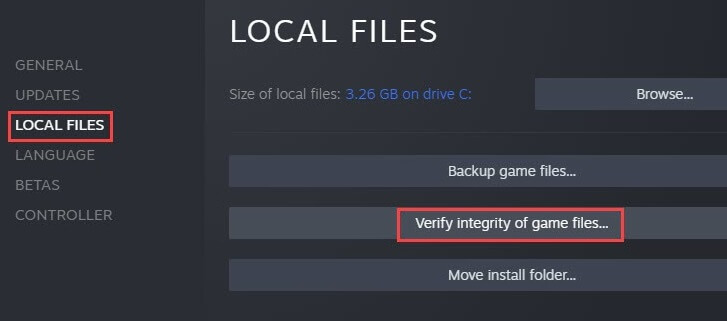
Дождитесь завершения проверки этих игровых файлов. После этого проверьте, устранена ли проблема сбоя Sons to the forest в Windows. Если проблема не устранена, перейдите к следующему решению.

Способ 3: обновить графические драйверы
Для плавного и бесперебойного игрового процесса обновление графического драйвера является обязательным. Эти обновленные драйверы помогают взаимодействовать с ОС и передают правильные команды для правильной работы игры. Поэтому, чтобы решить проблему сбоя Sons of the forest в Windows, необходимо обновить драйверы видеокарты.
Ручной драйвер видеокарты может быть сложным, так как требует времени и терпения. Также определение совместимых драйверов с официального сайта производителя требует базовых технических навыков. Следовательно, более простым вариантом является автоматическое обновление драйверов с помощью программного обеспечения для обновления драйверов.
Автоматическое обновление драйвера графической карты
Программное обеспечение Bit Driver Updater — один из самых надежных вариантов обновления графических карт и других системных драйверов. Вы можете легко планировать обновления драйверов, выполнять быстрое сканирование и загружать одним щелчком мыши с помощью этого инструмента. Чтобы использовать весь потенциал инструмента, вы можете перейти на премиум-версию с полной 60-дневной гарантией возврата денег. С обновлением Premium вы получаете круглосуточную поддержку от службы поддержки клиентов.
Действия по обновлению драйвера графической карты с помощью Bit Driver Updater
Чтобы устранить сбой Sons of the Forest из-за ошибки Windows, автоматически обновите системные драйверы. Выполните следующие быстрые действия, чтобы загрузить средство обновления драйверов Bit и использовать его для автоматического обновления драйверов графической карты.
- Загрузите и установите средство обновления Bit Driver, нажав следующую кнопку загрузки.
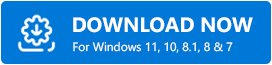
- Когда инструмент установлен, дважды щелкните его, чтобы запустить на своем устройстве.
- Нажмите кнопку «Сканировать драйверы» на главном экране и подождите, пока не отобразится список результатов устаревшего драйвера.
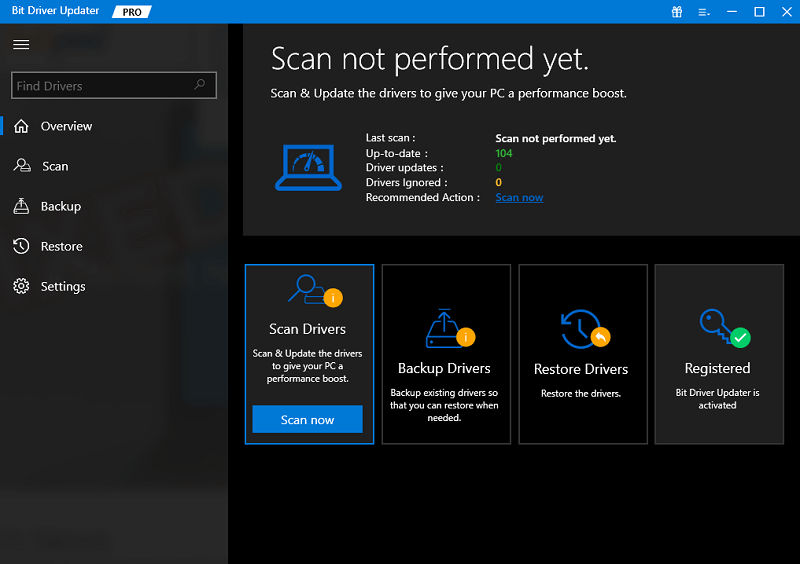
- Найдите драйверы видеокарты и нажмите рядом с ним параметр «Обновить сейчас».
Примечание. Только пользователи версии Pro получают опцию «Обновить все» для одновременной загрузки всех обновлений драйверов.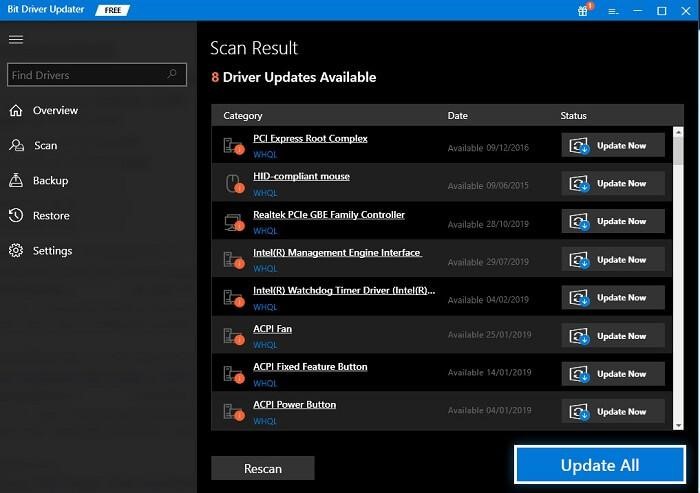
- Дважды щелкните и установите загруженный драйвер и установите его в своей системе. Перезагрузите компьютер, чтобы обновление драйвера вступило в силу.
Теперь проверьте, устранена ли проблема сбоя Sons of the forest в Windows. Если игра по-прежнему вылетает, перейдите к следующему решению.
Читайте также: Как исправить Teardown, продолжающий сбой, ПК с Windows
Способ 4: переустановить Sons of The Forest
Чаще переустановка игры может исправить вылет Sons of the forest. Поэтому откройте клиент Steam в своей системе. Удалите игру и переустановите ее на свой компьютер. Перезагрузите компьютер, чтобы применить обновления.
Теперь проверьте, устранена ли проблема сбоя, зависания и отставания Sons of the forest.
Сбой Sons of The Forest на ПК с Windows: ИСПРАВЛЕНО
Вот оно. Мы надеемся, что наше руководство о том, как исправить ошибку Sons of the Forest Crashing на ПК с Windows, исправлено. Убедитесь, что графические драйверы регулярно обновляются, чтобы обеспечить плавный игровой процесс. Используйте Bit Driver Updater для автоматического обновления системных драйверов.
Если у вас есть какие-либо опасения по поводу игры, не стесняйтесь обращаться к нам в разделе комментариев. Для получения похожих руководств по решению проблем, связанных с технологиями, или списков, подпишитесь на наш блог. Кроме того, чтобы получать технические новости, обновления, советы и рекомендации, следите за нами в наших социальных сетях, таких как Facebook, Twitter, Instagram и Pinterest.
